Focus Entertainment에서 가장 기다려온 비디오 게임 중 하나가 마침내 출시되었습니다.. 전염병 이야기: 레퀴엠(Requiem)은 플레이그 테일(A Plague Tale)의 속편이다.: 무죄, 커뮤니티에서도 긍정적인 반응을 얻었습니다.. 많은 플레이어들이 A Plague Tale의 새로운 모험을 즐기고 있는 동안: 레퀴엠, 게임 내 문제를 겪고 있는 사람들이 있는 것 같습니다.. 그 중 하나가 전염병 이야기(A Plague Tale)입니다.: Windows PC에서 레퀴엠이 충돌함.
잦은 업데이트에도 불구하고, 플레이어들은 게임에서 이러한 성가신 충돌 문제를 겪고 있습니다.. 개발자의 다음 게임 업데이트를 기다리는 동안, 우리는 A Plague Tale을 수정하기 위해 권장되는 수정 사항과 솔루션을 제공하기 위해 왔습니다.: 레퀴엠 충돌 문제.
전염병 이야기의 원인: 레퀴엠 충돌 문제
게임이 충돌하는 데는 여러 가지 원인이 있습니다.. 다음은 이들 중 일부입니다.:
- 게임 요구 사항을 충족하지 않음
- 오래된 게임 버전
- 호환되지 않거나 오래된 그래픽 드라이버
- DirectX 호환성
- 바이러스 백신 오탐지
- CPU 사용량 과부하
전염병 이야기를 해결하는 방법: 레퀴엠 충돌 문제
위에 나열된 일반적인 원인은 아래 제안된 방법을 따르면 쉽게 해결할 수 있습니다..

방법 #1
게임을 다운로드하기 전에 게임의 시스템 요구 사항을 확인하셨나요?? 실제로 A Plague Tale을 플레이하기 전에 주의하세요.: 레퀴엠, 당신의 기계가 그것을 실행할 수 있는지 알아야합니다.
최소 CPU 요구 사항은 Intel Core i5-4690K입니다. (3.5 GHz) 또는 AMD FX-8300 (3.3 GHz), 하지만 개발자는 Intel Core i7-8700K를 사용할 것을 적극 권장합니다. (3.7 GHz) 또는 AMD 라이젠 5 3600 (3.6 GHz) 또는 더 높게. 또한 최소한 16 GB RAM 및 4 게임 실행을 위한 GB의 GPU 메모리. A Plague Tale의 자세한 내용을 확인할 수 있습니다.: 레퀴엠의 시스템 요구 사항은 여기를 참조하세요.:
최소 요건
- 운영체제: 윈도우 10 (20H1 64 비트)
- 프로세서: 인텔 코어 i5-4690K (3.5 GHz)/AMD FX-8300 (3.3 GHz)
- 메모리: 16 GB RAM
- 제도법: 4 GB, 지포스 GTX 970/라데온 RX 590
- 다이렉트X: 버전 12
- 저장: 55 GB 사용 가능한 공간
- 추가 참고 사항: 30 FPS, 1920×1080 낮은. 다이렉트X 12 기능 수준 12 및 셰이더 모델 6.0 필요하다.
권장 요구 사항
- 운영체제: 윈도우 10 (20H1 64 비트)
- 프로세서: 인텔 코어 i7-8700K (3.7 GHz) / AMD 라이젠 5 3600 (3.6 GHz)
- 메모리: 16 GB RAM
- 제도법: 8 GB, 지포스 RTX 3070/라데온 RX 6800 XT
- 다이렉트X: 버전 12
- 저장: 55 GB 사용 가능한 공간
- 추가 참고 사항: 60 FPS, 1920×1080 울트라에서. SSD 스토리지 권장.
필요한 하드웨어가 있는 경우, 다음 방법으로 진행할 수 있습니다.
방법 #2
게임의 최신 패치를 받으세요. 게임 개발자는 게임 내 문제를 해결하기 위해 새로운 업데이트를 출시했습니다.. 그 중 하나는 게임의 충돌 및 성능 문제입니다.. 게임의 최신 패치를 다운로드하는 것이 좋습니다.. Steam에서 게임을 실행하기만 하면 최신 업데이트를 받을 수 있습니다..
방법 #3
게임이 충돌하는 또 다른 이유는 오래된 그래픽 드라이버를 사용하고 있기 때문입니다.. 전염병 이야기 이후: 레퀴엠은 꽤 까다로운 게임입니다, 최신 GPU 업데이트도 필요합니다. 한동안 그래픽 드라이버를 업데이트하지 않은 경우, 이제 최신 패치를 다운로드할 시간입니다.
그래픽 카드 제조업체를 방문하여 최신 드라이버 업데이트를 받거나 간단히 드라이버 부스터 컴퓨터에 필요한 업데이트를 자동으로 가져오고 다운로드합니다.. 우리의 경우, 우리는 A Plague Tale을 수정하기 위해 Driver Booster를 사용했습니다.: 출시 문제로 레퀴엠이 충돌함.

- 첫 번째, 다운로드 드라이버 부스터. 두목’걱정하지 마세요, 그것’완전 무료야!
- 프로그램을 설치하다.
- 일단 설치되면, Driver Booster를 실행하고 지금 검색 버튼을 클릭하세요.. 이를 통해 프로그램은 PC의 불일치를 감지할 수 있습니다..
- 소프트웨어가 오래된 드라이버를 발견한 경우, 모두 업데이트 버튼을 클릭하세요.
- 다운로드 및 드라이버 설치가 완료될 때까지 기다리세요..
컴퓨터에 필요한 모든 업데이트가 설치되면, A Plague Tale을 다시 시작해 보세요.: 레퀴엠을 하고 여전히 짜증나는 충돌 문제가 발생하는지 확인하세요.. 아직도 그러고 있다면, 아래의 다음 방법을 시도해 보세요.
방법 #4
A Plague Tale을 플레이하는 동안 다른 프로그램을 실행하고 있을 가능성이 있습니다.: 레퀴엠. 이 백그라운드 프로그램도 리소스를 많이 소모합니다., 그 결과 게임이 중단됩니다.. 이러한 백그라운드 프로그램을 제거하고 A Plague Tale이 작동하는지 확인하는 것이 좋습니다.: 레퀴엠에는 필요한 메모리가 있습니다.
PC에서 원치 않는 실행 프로그램을 중지하는 방법은 다음과 같습니다.:
- 열려 있는 작업 관리자 작업 표시줄을 클릭하고 작업 관리자를 선택하여. 또는, Ctrl 누르기 + 옮기다 + Esc를 누르면 작업 관리자도 열립니다..
- 에서 프로세스 탭, 클릭 메모리 메모리를 가장 많이 소모하는 프로그램을 정렬하는 행.
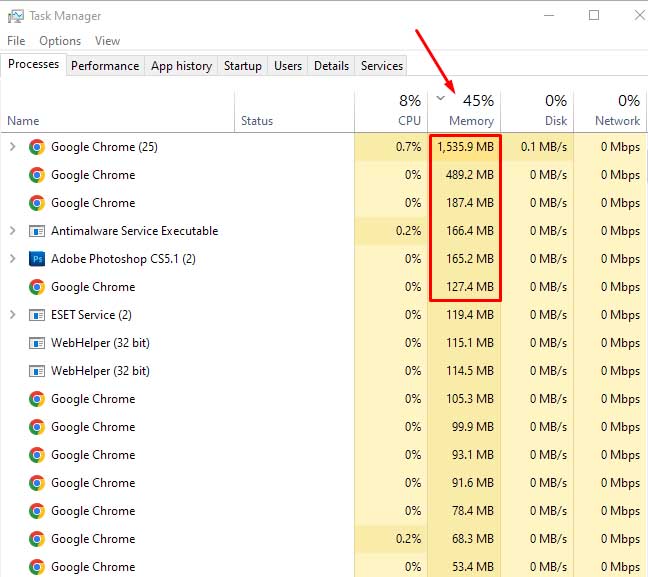
- 목록에서, 원하는 프로그램을 마우스 오른쪽 버튼으로 클릭하세요.’게임을 하는 동안에는 사용하지 않습니다.
- 클릭 작업 종료 프로그램의 리소스 사용을 중지하는 옵션.
문제가 해결되면 게임을 실행해 보세요..
방법 #5
Steam 앱을 사용하여 게임의 무결성을 확인하세요.
-
- Steam을 열고 다음으로 이동합니다. 도서관.
- 선택하다 전염병 이야기: 레퀴엠 왼쪽의 게임 목록에서.
- 마우스 오른쪽 버튼을 클릭하고 선택 속성.
- 클릭 로컬 파일 탭.
- 클릭 게임 파일의 무결성 확인… 단추.
단계는 아래 샘플 이미지를 확인하세요..

확인 버튼 클릭 후 바로, Steam이 A Plague Tale에 대한 파일 확인을 완료할 때까지 기다리기만 하면 됩니다.: 레퀴엠.
방법 #6
A Plague Tale을 선택하는 또 다른 이유: Requiem이 PC에서 계속 충돌하는 경우 바이러스 백신이 필요합니다.. 바이러스 백신 회사는 일반적으로 보안을 강화하기 위해 소프트웨어를 업데이트하고 있습니다.. 거기’A Plague Tale이 나올 기회입니다: 레퀴엠’실행 파일 (.exe) 바이러스로 표시되고 있습니다..
바이러스 백신 또는 컴퓨터의 모든 보안 프로그램을 비활성화하거나 일시적으로 비활성화합니다.. 공식 스토어에서 게임을 다운로드하는 경우, 우리’답장 100% 게임 파일이 안전한지 확인하십시오. 그래서, A Plague Tale의 .exe를 제외해야 합니다.: 레퀴엠을 하고 문제가 해결되었는지 확인하세요..
방법 #7
다른 모든 것이 실패하면, 그것’드디어 A Plague Tale의 공식 지원팀에 연락할 시간입니다.: 레퀴엠. 그들에게 연락할 수 있는 두 가지 옵션이 있습니다. 첫 번째, A Plague Tale의 커뮤니티 페이지를 통해 연락하세요.: Steam의 레퀴엠. 다음은 그들에게 이메일을 보내고 우려사항에 대한 세부정보를 제공하는 것입니다..



